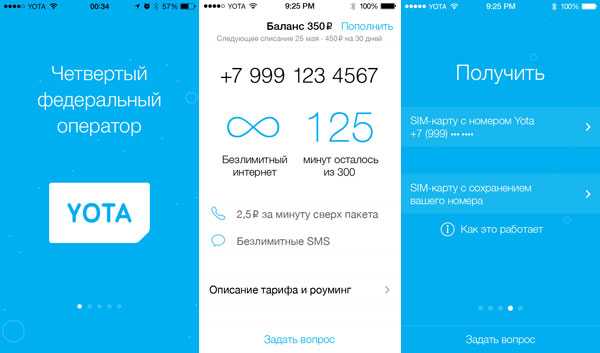по номеру телефона, через приложение
Компания Yota предоставляет услуги подключения к 2G, 3G и 4G интернету и многие россияне пользуются ими, чтобы выходить в Сеть со своих, планшетов смартфонов или компьютеров. Подключение к услуге означает управление ей. То есть, желательно иметь удобную возможность управлять счетом, услугами, менять тариф, просматривать баланс и т.п. Поэтому корпорация предусмотрела такую возможность для своих клиентов. Каждый из них получает собственный личный кабинет на сайте. Чтоб воспользоваться им нужно зайти в одноименный раздел веб-ресурса. Об основных проблемах и вариантах входа вы узнаете в этом посте.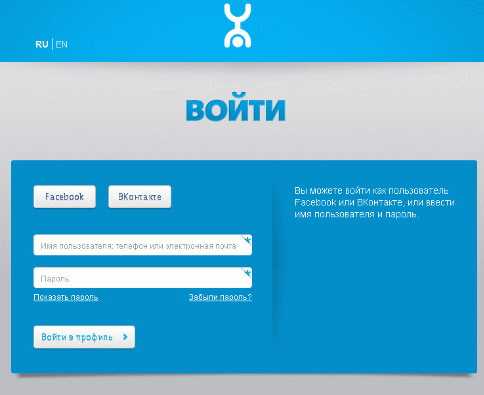
Самые частые проблемы при входе в личный кабинет Йота
Основные проблемы посещения кабинета связаны либо с потерей учетных данных, либо с техническими трудностями у провайдера или в устройстве потребителя. Первая ситуация возникает, если человек выходит в сеть, используя модем или роутер. На начальной странице Кабинета нужно сразу выбрать подходящее устройство, если автоматический выбор был неправильным. В меню соответственно нужно нажать на Смартфон/Планшет или на пункт Модем/Роутер.
Затем нажимается ссылка «Забыли пароль», откроется страница восстановления пароля. В верхней части вводим телефон или email, а в нижней — код с появившейся картинки. Если будет введен неправильный адрес или номер, появится сообщение: «Пользователь не найден». Если все верно, то пользователю предложат получить новый временный пароль, который вышлют в СМС или на email.
Технические проблемы с входом на сайт были характерны в основном для 2009-2010 годов, когда сеть провайдера часто была перегружена. При невозможности войти в свой кабинет по техническим причинам, пользователю придется выбрать один из таких вариантов действий:
- Обратиться в чат на странице yota.ru/support/internet/;
- Позвонить по телефону 8800-550-00-07;
- Написать email на адрес [email protected];
- Пообщаться с другими пользователями на технических сайтах;
- Если нет оперативного или грамотного ответа техподдержки, то срабатывает критика через Facebook;
- Просто подождать и зайти позже.
Способы входа в личный кабинет
Способ входа зависит от устройства пользователя. Если он использует девайс с модемом или роутером, то он может войти через социальные сети, по номеру телефона или через электронную почту и пароль.
С помощью социальных сетей
При этом способе Вам нужно будет войти, пользуясь счетом в сети Vkontakte или Facebook. Покажем на примере Facebook:
- Нажимается кнопка внизу. Появится окно входа. Оно сообщает, что приложение MyYota получит доступ к публичному профилю входящего и его электронному адресу;
- Если пользователя не устраивает доступ приложения к указанным данным, то он нажимает «Редактировать это». Если устраивает, то он сразу жмет «продолжить как … (имя пользователя Facebook)»;
- При желании в следующем окне снимается отметка с пункта электронный адрес;
- В нижней части окна нужно нажать на упомянутую кнопку;
- В новом окне ввести телефон, адрес электронной почты или номера счета, а также пароль, чтобы подтвердить использование Facebook;
- При работе в социальной сети пользователь будет входить в кабинет автоматически, не отвлекаясь.
Вход по номеру телефона
Для входа в Личный кабинет с помощью телефона в соответствующие поля вводится номер сотового телефона, использованный при заключении договора и регистрации, и пароль.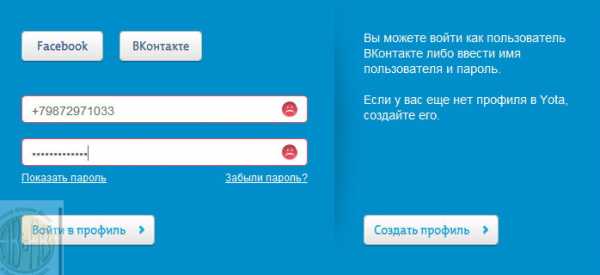
Электронная почта и пароль
Метод входа аналогичен входу с помощью телефонного номера. Только вместо него вводится адрес email.
Вход в личный кабинет через мобильное приложение
Если потребитель пользуется смартфоном или планшетом, то ему нужно заходить в Личный кабинет с помощью мобильного приложения Yota. Входить с его помощью легче, чем при обычном посещении сайта. Суть в том, что, установив приложение, достаточно настроить профиль пользователя один раз и ввод пароля потом не понадобится. Человек жмет на значок приложения на экране устройства, и оно само выходит на нужную страницу. Приложение необходимо скачать из онлайн-сервисов App store, Google play или Windows Phone Store. Ссылки для скачивания: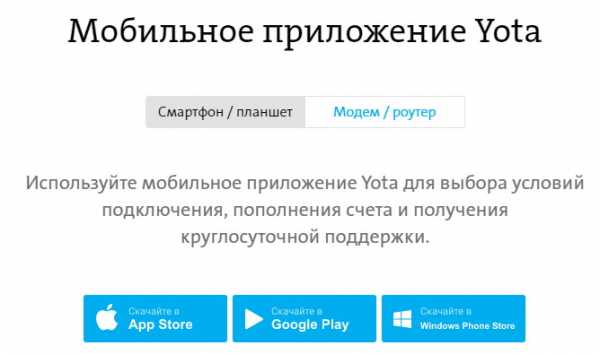
- App store — itunes.apple.com/ru/app/yota/id871741640?l=ru&ls=1&mt=8;
- Версия для системы Android — play.google.com/store/apps/details?id=ru.yota.android;
- Скачать в Windows Phone Store microsoft.com/en-us/store/p/yota-mobile-operator-for-windows/9nblggh681ff.
Заключение
Изложенное позволяет сделать ряд выводов. Основной проблемой входа в Личный Кабинет считается утеря пароля, так как технические трудности с сетью провайдера в наши дни случаются редко. Пользователям оборудования, подключаемого при помощи модемов или роутеров, проще всего один подтвердить свою учетную запись в сети и при необходимости входить в Личный Кабинет автоматически. Владельцам смартфонов или планшетов достаточно скачать подходящее приложение и отредактировать свою запись в системе Yota.
gsmwiki.ru
Yota-Gid.ru. Йота личный кабинет. Инструкция, как создать и войти в лк оператора Yota
С каждым днем всё больше пользователей мобильного интернета пользуются для доступа в сеть SIM-карты оператора YOTA. Это вполне логично, так как у этого столь молодого и перспективного оператора есть личный кабинет в котором доступна вся детальная статистика по расходованию трафика. В личном кабинете yota так же вы полностью сможете управлять тарифами и всевозможными функциями совершенно бесплатно после прохождения процедуры регистрации. Теперь разложим все необходимые действия по полочкам.
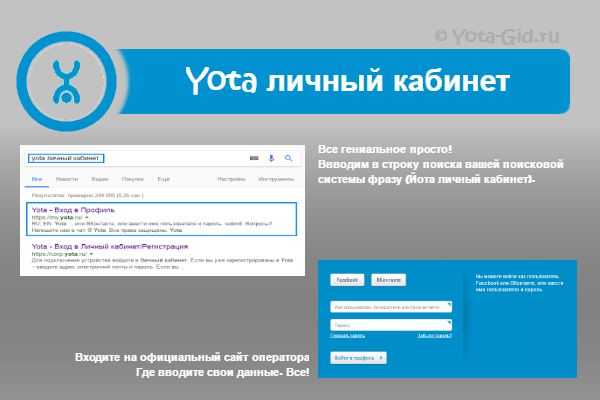
Перед началом регистрации личного кабинета настоятельно рекомендую проделать следующие действия: необходимо активировать Вашу SIM-карту, в противном случае Вы не сможете создать личный кабинет.
Регистрируемся в личном кабинете Yota
Теперь обо всём по порядку:
- 1 шаг — Необходима активированную SIM-карту установить в устройство с которого в последующем можно выйти в интернет, будь то планшет, телефон или USB модем.
- 2 шаг — В адресной строке необходимо ввести адрес любого сайта, или пройти на любой сайт из ваших закладок. После попытки посетить сайт Вас автоматически перенаправят на страницу регистрации личного кабинета yota.
- 3 шаг — После того как вы окажетесь на странице регистрации Вам нужно заполнить все предложенные поля (рекомендуется вводить подлинные данные).
- 4 шаг — Если Вы всё проделаете правильно, вам будет присвоен логин и пароль для входа в личный кабинет yota. Эти данные Вы можете использовать абсолютно на всех устройствах с которых вы выходите в интернет.
Первый вход в личный кабинет Yota
Посмею предположить, что Вы успешно прошли процедуру регистрации. Теперь Вы можете войти в свой профиль. До поставленной цели остается всего несколько шагов.
Не забывайте данные которые вводили при регистрации в личном кабинете yota, эти данные могут Вам понадобиться в случае восстановления пароля. По возможности запишите всё в блокнот, особенно необходимо иметь доступ к почтовому ящику который указывался Вами при регистрации.
Чем дальше, тем проще. Для входа в личный кабинет достаточно пройти по адресу my.yota.ru и ввести свой логин и пароль. После удачного входа Вам будут доступны все опции предлагаемые оператором.
Для Вашего удобства в личном кабинете yota Вы сможете привязать к профилю свою страничку одной их социальных сетей. Пока предоставлена возможность привязки профиля сети ВКотаке и Facebook, что не может не радовать, так как это облегчает вам процесс авторизации в профиле yota.
Что доступно в личном кабинете Yota
Для чего вообще нужна регистрация в личном кабинете Йота? Да ответ собственно прост, у каждого абонента который обзавёлся своим профилем на сайте оператора Йота есть возможность управлять всеми услугами и вести статистику по всем расходам. Вот небольшой список самых важных опций:
- 1 Вам всегда доступен ваш лицевой счет, Вы можете проверять баланс и держать денежные средства под своим личным контролем.
- 2 Так же доступна полностью вся информация по Вашему тарифному плану и график расхода трафика с Вашей SIM-карты.
- 3 Вы так же сможете управлять услугами в рамках подключенного тарифа или вовсе сменить его на более подходящий Вам.
- 4 В личном кабинете Йота Вы сможете привязать свою банковскую карту для более удобного пополнения баланса.
- «Все Ваши данные находятся под защитой и хранятся в зашифрованном виде.»
- 5 В онлайн режиме Вы сможете по запросу получить полную детализацию действий и контролировать расход средств.
- 6 Возможность выбора скоростного потока интернета который Вас устроит, это необходимо для того, чтобы Вы не переплачивали за неиспользуемый трафик.
- 7 В личном кабинете доступен чат с администраторами которые в случае возникновения вопроса оперативно вам на него ответят.
Важно понимать то, что столь молодой оператор как yota стремительно развивается и пополняет список функций доступных абонентам в личном кабинете. Я не могу Вам дать 100% гарантию того, что на момент прочтения статьи информация содержащаяся в посте всё еще актуальна.
Вход в личный кабинет Yota через мобильное приложение
Так как многие для доступа в интернет используют свои смартфоны компания «Yota» решила создать мобильное приложение для более удобного пользования личным кабинетом yota. Для этого достаточно войти в Google Play или Apple Store, ввести в поисковую строку фразу «приложение yota» и установить его на свой смартфон. После того как вы авторизовались в личном кабинете через приложение, повторно вводить данные больше не потребуется, вход в профиль будет совершаться в автоматическом режиме.
yota-gid.ru
Как зайти в личный кабинет Yota c компьютера, телефона, планшета
Несмотря на недавнее появление, мобильный оператор Yota уже в полную предоставляет своим пользователям скоростной и безлимитный интернет. Для этого существуют различные тарифные планы, зависящие от определенных характеристик. Чтобы провести их смену, потребуется знать, как зайти в личный кабинет Yota. Именно там проводятся все манипуляции с балансом, оплатой услуг связи.
Предоставляемые возможности
Функции станут доступными сразу же после регистрации и первого включения модема в систему. Интерфейс личного кабинета прост для использования и позволяет найти все, что потребуется для полноценной работы пользователя. Кроме просмотра баланса он предоставляет иные возможности:
- Изменение параметров интернета вместе со скоростными характеристиками.
- Получение полной, достоверной информации об акциях, предложениях мобильного оператора.
- Проверка баланса счета, чтобы не произошло отключение интернета.
- Производство оплаты за услуги связи.
- Настройка тарифного плана, выбор подходящего его варианта.
- Привязка банковской карточки для платежей и иных манипуляций.
- Управление модемами, подключенными к личному кабинету.
Чтобы воспользоваться всеми из вышеперечисленных, следует знать, как зайти в личный кабинет Yota. Они будут расположены на главной странице, что не составит труда найти каждую. Более удобный вариант входа в личный кабинет – привязка страницы социальной сети. Процесс будет занимать гораздо меньше времени. Все счета могут оплачиваться при помощи привязанной банковской карточки. Для этого существует боковая панель.
Если дополнительно произвести установку приложения для мобильного гаджета, можно работать с личным кабинетом. Кроме управления счета здесь предоставляется возможность смены sim-карты.
Порядок входа
До того, как зайти в личный кабинет Yota, следует изучить инструкцию. Она подскажет несколько вариантов такого действия. Первоначально каждому новому пользователю придется произвести активацию sim-карты. Для этого используется веб-страница. Следующим этапом регистрации будет являться заполнение всех отображенных на экране полей с личными данными. Только это позволит потом на полную использовать мобильную связь вместе с безлимитным интернетом.
Заходим на сайт Йота.
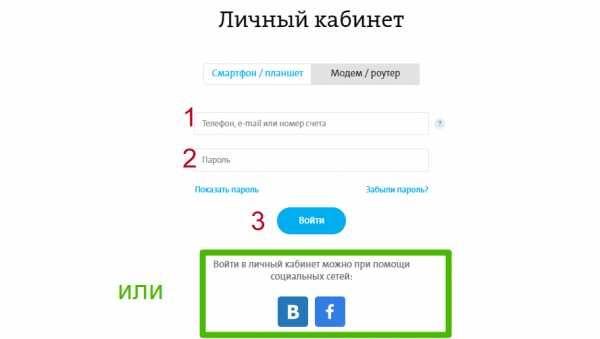
Если возникла необходимость установить дополнительно приложения, все данные для входа, пароль должны сохраняться. Они послужат основой для входа на мобильном устройстве.
Далее происходит переход на главную страницу мобильного оператора Yota и ввод логина с паролем. Их нельзя никому сообщать, чтобы избежать несанкционированного доступа. На начальной странице можно привязать личный кабинет к странице соцсетей. Это пригодится при необходимости восстановить пароль и иные входные данные.
Бесплатное скачивание приложение на мобильное устройство предоставит еще и иные дополнительные качества, как например беспрепятственный доступ к аккаунту и счетам абонента, смена сим-карты пользователя, руководство подключениями сети wi-fi и многое другое, что потребуется для полноценной работы.
Использование лицевого счета
Когда пользователь ранее регистрировался на сайте компании, ему уже известно, как зайти в личный кабинет Yota. На сервисе мобильного оператора производиться ввод номера лицевого счета абонента. Кроме этого можно заменить его на отображение электронной почти или номера мобильного телефона, которые обязательно указываются при регистрации нового пользователя.
В дополнение к этому вводится пароль, который устанавливается самостоятельно. Но не всегда можно его точно запомнить. Не лишним будет использовать дополнительные способы защиты, как, например соцсети, к которым осуществляется привязка. Забытый входной пароль от личного кабинета можно восстановить посредством отправки короткого сообщения на номер телефона пользователя сети, или на электронную почту ссылки для восстановления. Способов предостаточно, главное вовремя успеть ими всеми воспользоваться.
Аналогичные требования, прописанные выше, соблюдаются для входа в приложение на мобильном устройстве. По итогу абонент получает огромный спектр возможностей по контролю в личном кабинете своих счетов и параметров интернета в процессе работы.
Загрузка…internet-provaider.ru
Уota личный кабинет: вход в профиль по номеру телефона без пароля
Личный кабинет Yota— это онлайн-сервис, предоставляемый сотовым и интернет провайдером всем без исключения абонентам. С его помощью каждый клиент может самостоятельно управлять услугами, в любой момент получать о них информацию, проверять баланс и контролировать расходы. Как зарегистрироваться в личном кабинете (ЛК), входить и использовать его возможности?

Регистрация в личном кабинете Yota
Днем с огнем не встретишь абонента, купившего сим карту Ета для звонков и SMS-MMS, не собираясь пользоваться интернетом. Первый вход пользователя во Всемирную сеть при помощи любого устройства (телефона, планшета, ноутбука, стационарного компьютера) начинается с сюрприза: на какой бы сайт ни пытался зайти новый клиент Yota, заботливый провайдер будет каждый раз перенаправлять его на my.yota.ru, или конкретнее — на страницу регистрации в личном кабинете.
Таким ловким способом компания убивает двух зайцев:
- стимулирует абонентов непременно становиться пользователями ЛК и получать доступ ко всем открывающимся преимуществам;
- сильно уменьшает нагрузку на собственную службу техподдержки, ведь чем больше клиентов научится и привыкнет самостоятельно управлять услугами и решать возникающие вопросы, тем меньше обращений в саппорт.
Первый вход в интернет от Йота и регистрация в ЛК частного клиента пошагово:
- активировать сим карту. Если ваше устройство — телефон, не забыть его перезагрузить;
- запустить браузер и вбить в адресную строку любой домен (yota.ru, km.ru, mk.ru, другой) либо открыть любую закладку;
- оказавшись на странице создания профиля пользователя Ета, заполнить форму. Настоятельно рекомендуется вводить только достоверные данные! Закончив, нажать «Далее»;
- получить логин и пароль, которые необходимо сохранить — советуем записать на листе бумаги. Всегда лучше предотвратить утерю пароля, чем потом его восстанавливать.
Это вся процедура, далее можно сразу выполнить вход в ЛК. Как это делается, описано ниже.
В отличие от частных клиентов юридические лица:
- пользуются личным кабинетом по адресу corp.yota.ru — для модема / роутера;
- и/или по адресу b2b.yota.ru — для смартфона;
- процедуру регистрации не проходят, поскольку все необходимые провайдеру данные предоставляют перед заключением договора об оказании услуг, а пароль ЛК получают при подписании бумаг. Так что бизнес-клиент после активации услуги сразу следует по маршруту «Йота личный кабинет — вход — профиль».
Важно: пользование личным кабинетом Yota для бизнес-клиентов не следует путать с регистрацией на сайте yota.biz китайской инвестиционной компании, кроме названия не имеющей с российским сотовым оператором абсолютно ничего общего.
Возможности личного кабинета
Наличие профиля в my.yota.ru позволяет частному клиенту Йота:
- легко узнавать / проверять баланс, контролировать расход денег, в любой момент получая выписку с перечнем услуг и их стоимостью;
- дистанционно пополнять баланс, привязывать к счету телефона банковские карты;
- получать информацию о расходовании пакета минут и интернет-трафика с детализацией действий (операций), заказывать и активировать дополнительные пакеты;
- управлять устройствами, подключенными к Yota;
- при необходимости / желании менять тариф;
- подключать-отключать дополнительные услуги (опции), включая роуминг;
- выбирать / менять скорость интернет, чтобы найти оптимальное соотношение качества соединения со стоимостью тарифа;
- узнавать о спецпредложениях компании-провайдера.

Список возможностей не претендует на полноту, тем более IT-специалисты постепенно усовершенствуют ЛК, расширяя функционал.
Абонента, совершающего вход в личный кабинет Йота по номеру телефона либо через мобильное приложение, ждет очень удобный и понятный интерфейс. Действия пользователя сопровождаются подсказками системы, которые помогают управлять опциями и просматривать интересующие данные.
Если возникнут неполадки либо затруднения, клиент может немедленно обратиться в техподдержку по онлайн-чату и получить решение проблемы.
Личный кабинет в мобильном приложении Йота
Обладатель умного телефона после регистрации посещает личный кабинет Yota через одноименное мобильное приложение. Его рекомендуется скачать еще до активации симки Ета, подключившись к интернет с помощью общедоступного Wi-Fi или сим-карты другого оператора. Приложение легко загрузить по ссылке из подвала сайта yota.ru или найти в магазине софта для своей операционки — IOS, Android либо Windows Phone.
Владельцу смартфона достаточно произвести вход в профиль, вбив логин и пароль один раз, в дальнейшем мобильное приложение позволит попадать в ЛК автоматически.
Йота личный кабинет вход по номеру телефона
Если же для серфинга по просторам Всемирной сети используется компьютер (стационарный или ноутбук), абонент имеет возможность входить в личный кабинет Йота:
- по номеру телефона;
- по номеру лицевого счета;
- по адресу e-mail.
То, другое и третье можно использовать в качестве логина.
Нужную комбинацию символов советуем записать на бумаге вместе с паролем ЛК. Номер телефона абонент получает после активации сим карты, номер лицевого счета доступен в профиле Ета.
Обратите внимание: вместо ввода этих данных вход в личный кабинет Йота можно производить с помощью аккаунта социальной сети Facebook либо Вконтакте. Для этого нужно привязать аккаунт соцсети к профилю на my.yota.ru, что не составляет труда.

Три способа попасть на страницу входа в ЛК абонента Yota с компьютера:
- вбить my.yota.ru в строку браузера;
- зайти на главную страницу yota.ru и перейти по ссылке «Личный кабинет» в правом верхнем углу экрана;
- создать и использовать закладку браузера.
Чтобы авторизоваться через аккаунт соцсети, следует нажать ее иконку под формой входа по номеру / адресу.
Клиенту Йота главное начать пользование сервисом, после чего владелец смартфона / компьютера постигает все премудрости ЛК без особого труда и довольно скоро.
yota24.ru
10.0 0.1 Yota — настройки и управление модемом
ваКомпания Yota — один из крупных провайдеров России, предоставляющая доступ в сеть Интернет по технологиям WiMax и 4G/LTE. Постепенно количество городов, охваченных зоной покрытия, становится всё больше и больше. Поэтому и модемов у пользователей становится тоже — больше и больше. В принципе, особых сложностей в работе с ними нет — всё почти то же самое, что и у других мобильных операторов. Подключение и настройка упрощены по максимум так, чтобы с этим мог справится и ребёнок.

Так же, в арсенале устройств доступа к сети Ёта, помимо модемов, есть и мобильные роутеры. Ярким примером может служить маршрутизатор Yota Many. Он позволит подключить к Интернету не только тот компьютер, к которому он подключен по USB, но ещё и раздать его на 8 устройств по WiFi:
 \
\
Кстати, на этой модели роутера Ёта появилась возможность быстро «расшарить» подключение для друзей с помощью функцию Yota Share, всего лишь сдвинув ползунок выключателя.
При этом, заряда батареи хватает на 16 часов активного сёрфинга в глобальной сети.
Как зайти на модем или роутер Yota?!
На большинстве модемов и маршрутизаторов Yota для входа в веб-интерфейс устройства достаточно в браузере ввести в адресную строку: http://status.yota.ru и нажать на клавишу Enter.
Если не получается, то попробуйте зайти в личный кабинет роутера Yota введя в браузере IP-адрес — 10.0.0.1:
После этого при нормальном сценарии развития событий должен открыться веб-интерфес устройства:

Здесь отображается подробная информация о текущем подключении к сети Ёта: IP-адрес, идентификатор, качество радио-сигнала, скорость и количество полученного и отправленного трафика.
Вот ещё несколько полезных страниц интерфейса модема:
- http://10.0.0.1/manualupdate — ручное обновление прошивки
- http://10.0.0.1/network — изменение сетевых параметров модема
- http://10.0.0.1/dir — скрытые настройки устройства
- http://10.0.0.1/advanced — Расширенные параметры модема: настройка DHCP-сервера, проброс портов и т.п.
Для того, чтобы перепрошить модем или роутер, перед тем, как заходить на станичку обновления, сначала не забудьте скачать последнюю версию прошивки с официального сайта Yota.
Не могу зайти на 10.0.0.1 — что делать?!
Основных причин, по которым не получается сделать вход на http://10.0.0.1 или status.yota.ru — три.
Первая — в подключении по локальной сети, через которое мы подключаемся к роутеру, прописан какой-нибуть иной IP-адрес. Чтобы это проверить надо зайти в сетевые подключения Windows (нажимаем клавиши Win+R и вводим команду ncpa.cpl):

Попав в сетевые подключения выбираем то, через которое подключаемся к роутеру. Если он подключен через USB, то подключение по локальной сети. А если по WiFi — тогда выбрать надо значок «Беспроводная сеть». Кликаем на нём правой кнопкой мыши и выбираем пункт «Свойства»:
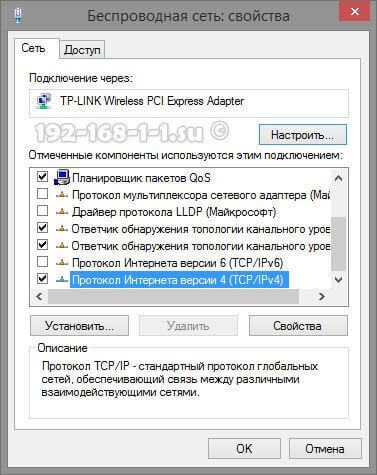
Теперь надо дважды кликнуть левой кнопкой мышки на Протокол Интернета версии 4(TCP/IPv4) чтобы открылось вот такое окошко:
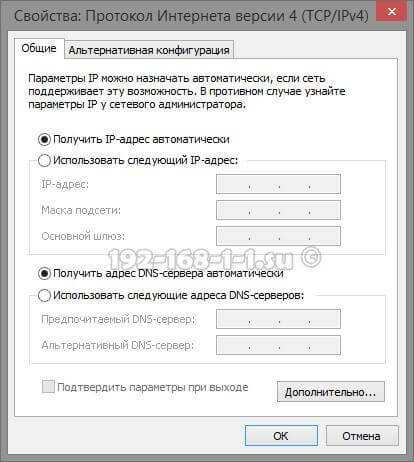
Проверяем чтобы и для IP-адреса, и для DNS-серверов было выбрано автоматическое получение адреса. Пробуем зайти на
Вторая причина — не работает или отключена служба DHCP-клиент на компьютере. Не проблема — пропишем адрес вручную. Снова открываем Протокол TCP/IPv4:
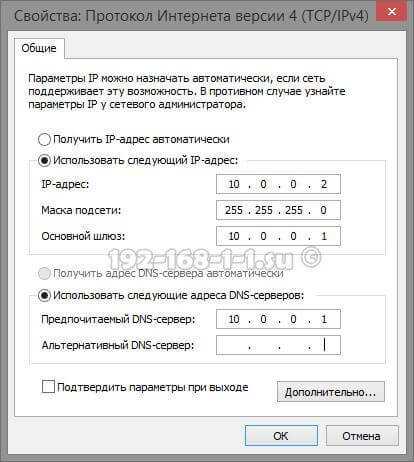
Ставим галку «Использовать следующий IP-адрес» и прописываем следующее:
IP-адрес — 10.0.0.2
Маска — 255.255.255.0
Шлюз — 10.0.0.1
Первичный DNS-сервер — 10.0.0.1
Нажимаем на ОК, запускаем браузер снова пробуем сделать вход на 10.0.0.1.
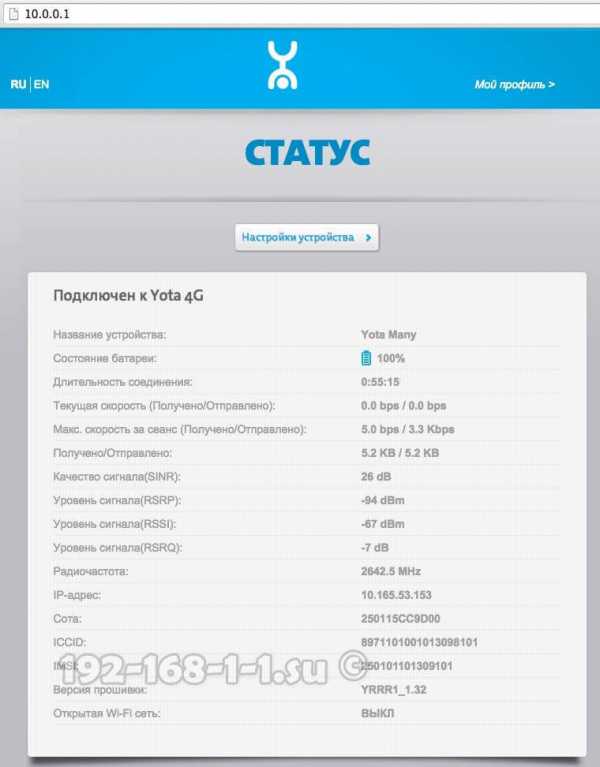
Если и после этого зайти в Личный кабинет роутера Yota не получается, то скорее всего у Вас третья причина — аппаратная поломка модема или роутера. Попробуйте для начала переключить его в соседний USB-порт компьютера или ноутбука. Если он подключен через кабель-удлиннитель — исключите его из схемы для проверки. Если ничего из этого не помогло, то прескорбно и скорее всего ничего не поделаешь — Вам придётся нести его в сервисный центр для выяснения причин неработоспособности устройства.
192-168-1-1.su
10.0.0.1 — вход в настройки Yota

Если Вы самостоятельно настраивали модем или роутер, то скорее всего знаете, что для доступа в его настройки из локальной сети нужно в браузере ввести его IP-адрес. Как правило, это 192.168.1.1 или в случае некоторых производителей — 192.168.0.1. А вот в случае с устройствами от Yota используется вообще иной адрес — 10.0.0.1. Что заставило разработчиков использовать эту подсеть неведомо, но используется она на всех фирменных модемах оператора. Многие пользователи его называют «Личный кабинет Yota». Это не совсем верно, так как за этим адресом скрывается веб-интерфейс модема или мобильного маршрутизатора.
Обычно, сделать вход на 10.0.0.1 в настройки модема Йота удаётся без особых проблем, достаточно просто ввести его в адресную строку браузера:
Кстати, в веб-интерфейс мобильных маршрутизаторов можно зайти и используя хостнейм вместо ip адреса — status.yota.ru.
Стартовая страница, она же и статусная, выглядит следующим образом:
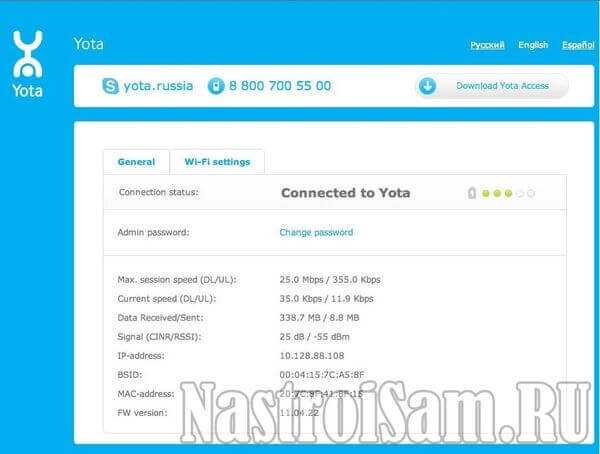
Что делать если не получается зайти на 10.0.0.1?!
Step 1. Начните с того, что отсоедините устройство из USB-разъема компьютера и подсоедините заново. Не помогло? Переподключите его в соседний порт.

Если модем Йота подключен через кабель-удлинитель, то попробуйте исключить его из схемы для проверки.
Step 2. Еще одна частая причина проблемы с доступом к status.yota.ru — неправильная настройка сетевых параметров адаптера. По привычке пользователи пытаются зайти на ip-адреса, используемые на обычных кабельных роутерах — 192.168.1.1 или 192.168.0.1. При это они еще и на сетевом подключении прописывают адрес из другой подсети.
Само-собой, с роутерами Йота такое не прокатывает и при попытке войти на 10.0.0.1 результатом будет ошибка «Сервер не найден».
Проверим что настроено у нас.
Нажимаем комбинацию клавиш Win+R и вводим команду ncpa.cpl.

Так мы попадаем в сетевые подключения Windows.
Теперь выбираем то из них, через которое подключены к роутеру Yota и кликаем на нём правой кнопкой мыши. В контекстном меню выбираем пункт Свойства.
Находим в списке компонент «IP версии 4 (TCP/IPv4)» и кликаем на нём дважды.

Попробуем прописать адреса вручную:
IP адрес — 10.0.0.2
Маска — 255.255.255.0
Шлюз по умолчанию — 10.0.0.1
DNS серверы 10.0.0.1 и 8.8.8.8
Закрываем окно и пробуем зайти на http://10.0.0.1 в личный кабинет Ёта. Не получилось?
Тогда возвращаемся в параметра протокола IP версии 4 и ставим там автоматическое получение ай-пи:

Проверяем какой адрес подцепился, кликнув по подключению правой кнопкой мыши и выбрав пункт меню «Состояние»:

Нажимаем кнопку «Сведения» и смотрим на строчку «Шлюз по умолчанию» — в ней должно быть указано 10.0.0.1. Соответственно в строке Адрес IPv4 будет ай-пи из этой же подсети — 10.0.0.2, например. Проверяем доступ к веб-интерфейсу роутера Yota. Не пускает? Давайте его пропингуем. Для этого нажимаем опять клавиши Win+R и вводим команду:
ping 10.0.0.1 -t
Когда всё прописано верно и работает без проблем, то результат должен получиться такой:
Если же в ответ видим сообщение «Превышен интервал ожидания для запроса», то с устройством явно есть проблемы. Причём скорее всего либо сбоит прошивка, либо неисправность аппаратная. Чтобы этом убедиться — подключите устройство у друзей или знакомых на заведомо исправном компьютере.
Step 3. Модем или роутер пингуется, но в конфигуратор не пускает. Вполне возможно, что проблема на уровне браузера. Для проверки попробуйте сделать вход на http://10.0.0.1 с разных браузеров — Internet Explorer, Chrome, Opera, Firefox, Edge.

Таким образом мы исключим вероятность сбоя работы какого-либо Интернет-обозревателя, а так же вероятность того, что в его параметрах указан какой-то Proxy-сервер, препятствующий доступу на status.yota.ru.
Step 4. Иногда причиной недоступности тех или иных сетевых устройств служит их блокировка со стороны системы безопасности компьютера. Попробуем отключить установленный антивирус и фаервол. Так же стоит попробовать для проверки выключить Брандмауэр Windows. Для этого надо снова нажать Win+R и ввести команду firewall.cpl. В открывшемся окне смотрим на меню справа и кликаем на пункт «Включение и отключение Брандмауэра Windows»:
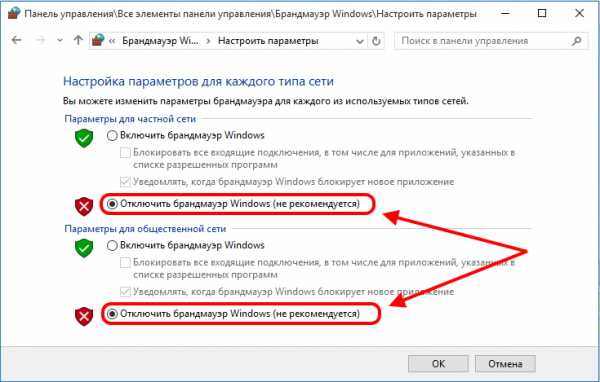
Для всех сетей ставим флажок «Отключить» и жмём на ОК. Перезагружаемся.
Step 5. Если ни один из шагов не помог и на модем или маршрутизатор Yota по-прежнему нет доступа через 10.0.0.1 — остаётся последний вариант: Hard Reset. Внимательно осмотрите корпус устройства — на нём должна быть маленькая кнопочка. Например на роутере Yota Many он находится в ползунке включения:

На других моделях она может быть под крышкой или под SIM-картой.
На кнопочку «Reset» надо нажать скрепкой или спичкой и подержать нажатой 15 секунд.Ещё через минуту можно пробовать войти на status.yota.ru.
Если же и это не помогает — сочувствую, но видимо придётся идти в сервисный центр для более тщательной диагностики устройства.
nastroisam.ru
Личный кабинет «Yota»: регистрация / вход
Личный кабинет «Инвитро»
28.05.2018Личный кабинет «Гемотест»
28.05.2018
Йота – это интернет-провайдер, предоставляющий качественные услуги беспроводного интернета для физических лиц и компаний. Такие услуги помогают избавиться от лишних проводов благодаря использованию современных роутеров. Для части пользователей услуга доступна даже за городом, где невозможно провести интернет от других провайдеров. Для удобства использования у компании есть сервис личного кабинета.
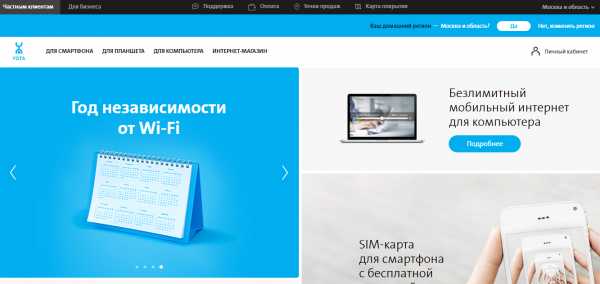
Регистрация кабинета на официальном сайте «Йота»
Для того чтобы зарегистрироваться, нужно выполнить несколько простых шагов – эта схема актуальна при использовании ПК:
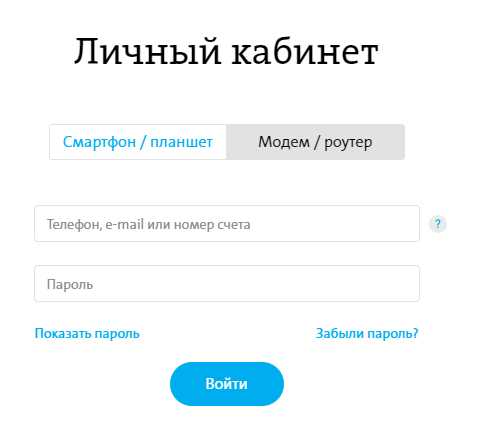
- Подключите модем Yota к ПК и дождитесь начала автоматической установки. На это уйдёт буквально несколько секунд. Этот процесс не должен вызвать никаких затруднений.
- Открывайте любой браузер и вводите первый пришедший в голову адрес сайта – это может быть любой сервис. Это нужно для того, чтобы наладить соединение с модемом.
- На экране отобразится кнопка с надписью «Добро пожаловать в Yota» – нажмите на неё.
- После нажатия этой кнопки клиент получает своеобразный вариант электронно-цифровой подписи, которая должна быть скопирована и вставлена в электронную версию договора на оказание услуг от Yota.
- Новые пользователи создают ЛК заново, заполняя соответствующие графы в простой анкете.
Вход в личный кабинет Yota по номеру телефона в профиль
Йота предлагает ЛК в обязательном порядке для каждого своего пользователя вне зависимости от желания. Самый первый вход происходит непосредственно после регистрации с использованием адреса электронной почты и пароля, придуманного самим пользователем. Пользователи, которые ранее регистрацию не проходили, используют для первого входа номер своего лицевого счёта в системе и пароля, который лучше всего где-нибудь записать, чтобы не потерять.
Вместо e-mail может быть использован также номер телефона, на который придёт подтверждение при первом входе – обязательно используйте только актуальные данные.
Восстановление и смена пароля клиента
Эта процедура легко производится прямо в окне авторизации в рамках сервиса. Если вы потеряли или забыли пароль, просто нажмите кнопку «Забыли пароль» и получите доступ к форме, которая позволит вам его восстановить. При этом ссылка для восстановления придёт на указанный вами при регистрации почтовый ящик – без него процедура восстановления пароля просто не представляется возможной. Соответственно, идеальным решением будет записать где-нибудь пароль в момент его создания, чтобы ни в коем случае его не забыть.
Функционал личного кабинета

Каждый пользователь здесь получает доступ к целому ряду функций, которые помогут значительно упростить взаимодействие с компанией и использование её услуг. В ЛК можно оплатить используемый пакет трафика и получить данные о том, сколько гигабайт осталось до значительного уменьшения скорости. Для того чтобы понимать, насколько эффективно используется интернет, можно формировать статистику используемых данных и заказывать определённые формы отчётности на свой номер мобильного телефона или адрес электронной почты.
На данный момент компания уделяет этому сервису большое внимание, поэтому в работе личного кабинета постоянно появляются значительные изменения и нововведения.
Интернет-провайдер Yota для компьютера, планшета и мобильного
Не так давно появившийся на территории РФ оператор «Йота» предоставляет широкий спектр услуг как людям, использующим классический доступ в сети с персонального компьютера, так и пользователям мобильных устройств всех вариантов и типов. Использование услуг этого поставщика является отличным вариантом для людей, привыкших экономить на стоимости интернета и чётко отслеживать использование трафика.
Ознакомиться с актуальной информацией о правилах использования и границах применения сервиса можно на официальном сайте.
Тарифы мобильного оператора связи Yota
Тарифы связи очень интересны и являются крайне гибким инструментом для человека, их использующего. Отличным вариантом является тот факт, что любое количество неиспользованных минут можно заменить на гигабайты интернет-трафика или провести обратную операцию.

Узнать об актуальных тарифах также можно на сайте оператора сотовой связи.
Скачать мобильное приложения Yota для Android и IOS (айфон)
Пользуясь приложениям Yota, вы с легкостью сможете изменять условия подключения, так как вам будет необходимо. Для путешествий по всей России предусмотрена единая цена для всех регионов с безлимитными звонками.
Используя его вы получите следующие функции:
- Проверки баланса в онлайн режиме.
- Изменения тарифов.
- Смена номера телефона.
- Конфигурация роуминга.
- Прямую связь с технической поддержкой.
- Включить режим автоматического платежа..
- Режим ежедневной и ежемесячной оплаты
vlichnyj-kabinet.ru